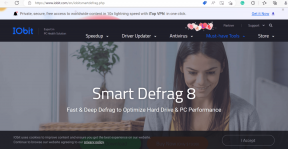Instagram'da Oynatılmayan Videoları Düzeltmenin En İyi 7 Yolu
Çeşitli / / May 03, 2022
tanıtımından bu yana Makaralar ve Hikayeler, video, Instagram akışının büyük bir parçası haline geldi. Ancak, uygulamayı kullanırken yaşadığınız deneyim, Instagram'ın Android veya iPhone'da video oynatamaması gibi birçok nedenden dolayı zarar görebilir.

Makaraları veya arkadaşlarınızdan ve en sevdiğiniz kişilerden hikayeler oynayamıyorsanız, sorunu hemen çözmek isteyebilirsiniz. Bu gönderide, soruna yardımcı olması gereken yedi çalışma çözümünü listeledik. Haydi başlayalım.
1. İnternet Bağlantısını Kontrol Edin
Yavaş veya tutarsız bir ağ bağlantısı, genellikle uygulamada sorun olduğuna inanmanıza neden olabilir. Bu nedenle, internet bağlantınızı doğrulayarak başlamalısınız. Yüklenip yüklenmediğini görmek için YouTube'da veya başka bir akış platformunda bir video oynatmayı deneyin.
2. Instagram'ın Kapalı olup olmadığını Kontrol Edin
İnternet bağlantınız düzgün çalışıyor gibi görünüyorsa, listedeki daha gelişmiş çözümlere geçmeden önce Instagram'ın sunucu durumunu kontrol etmeye değer. Instagram'ın durum sayfasına gidin
aşağı algılayıcı ve başkalarının da benzer sorunlarla karşılaşıp karşılaşmadığını kontrol edin.
Instgram sunucuları bir kesintiyle karşı karşıyaysa, sorun çözülene kadar beklemeniz gerekir.
3. Pil Tasarrufunu Devre Dışı Bırak
Telefonunuzdaki pil tasarrufu, bir uygulamanın tam kapasitede çalışmasını kısıtlayabilir. Sonuç olarak, Instagram'da video oynatırken veya başka içerikler yüklerken sorunlarla karşılaşabilirsiniz. Bu nedenle, aşağıdaki adımları izleyerek devre dışı bırakmanız en iyisidir.
Android
Android'de pil tasarrufunu kapatmak için Ayarlar menüsüne gidin ve Pil üzerine dokunun. Pil Tasarrufu seçeneğini kapatın.


iPhone
iPhone'da pil tasarrufunu kapatmak için Ayarlar uygulamasını başlatın. Pil bölümüne gidin ve Düşük Güç Modunun yanındaki anahtarı kapatın.


4. Veri Tasarrufunu Devre Dışı Bırak
başka bir neden Instagram yavaş görünebilir Uygulamada veri tasarrufu seçeneğini etkinleştirdiyseniz, içeriği yüklemek veya tamamen başarısız olmak. Bunu nasıl devre dışı bırakabileceğiniz aşağıda açıklanmıştır.
Aşama 1: Android veya iPhone'unuzda Instagram'ı açın. Sağ alt köşedeki profil simgesine dokunun.
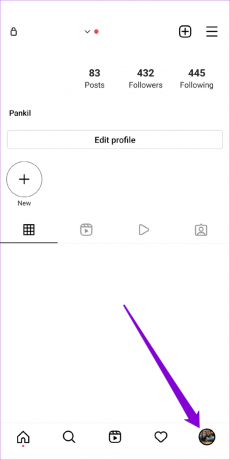
Adım 2: Sağ üst köşedeki menü simgesine (üç yatay çizgi) dokunun ve listeden Ayarlar'ı seçin.


Aşama 3: Hesap'a gidin ve Hücresel veri kullanımına dokunun.
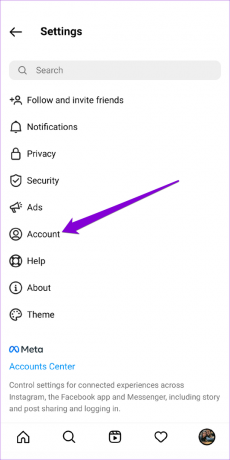

4. Adım: Veri Tasarrufu'nun yanındaki anahtarı kapatın.
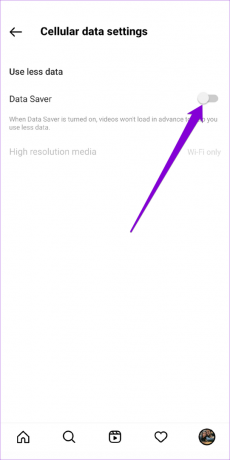
Bunun yanı sıra, sistem ayarlarından veri tasarrufunu etkinleştirmediğinizden de emin olmanız gerekir. Nasıl olduğunu öğrenmek için okumaya devam edin.
Android
Android'de veri tasarrufunu kapatmak için Ayarlar'ı açın ve Ağ ve İnternet'e gidin. Ardından Veri Tasarrufu modunu kapatın.


iPhone
Wi-Fi'de Düşük Veri Modunu devre dışı bırakmak için Ayarlar uygulamasını başlatın ve Wi-Fi'yi seçin. Wi-Fi ağınızın yanındaki bilgi simgesine dokunun ve Düşük Veri Modunu kapatın.


Aynı şekilde, Instagram'ı hücresel veride kullanıyorsanız Ayarlar uygulamasında Mobil Veri'ye gidin. Mobil Veri Seçeneklerine gidin ve Düşük Veri Modunu devre dışı bırakın.

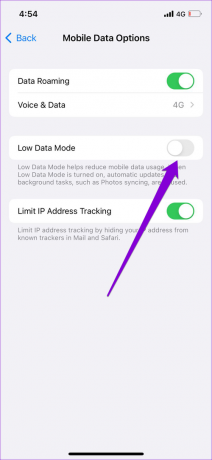
5. Uygulama Önbelleğini Temizle (Android)
Ezici önbellek verileri de bir uygulama için sorun yaratabilir. Instagram'ı bir süredir kullanıyorsanız, uygulama kullanımı sırasında önemli miktarda önbellek verisi toplamış olabilir. Bu veriler bozulursa, Instagram'ın beklendiği gibi çalışmasını engelleyebilir. Bu durumda, deneyebilirsiniz uygulama önbelleğini temizleme Bunun işe yarayıp yaramadığını görmek için.
Aşama 1: Instagram uygulaması simgesine uzun basın ve beliren menüden bilgi simgesine dokunun.

Adım 2: Depolama ve önbelleğe gidin ve Önbelleği temizle seçeneğine dokunun.
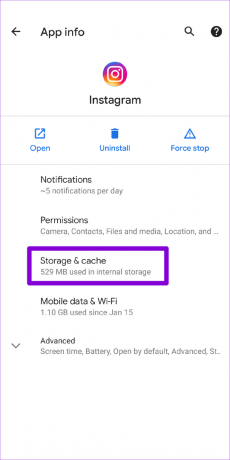
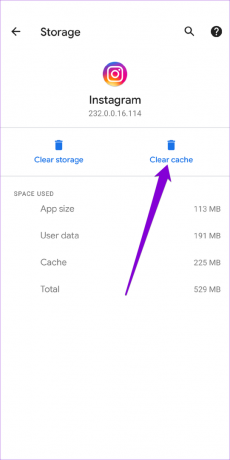
Instagram'ı yeniden başlatın ve tekrar bir video oynatmayı deneyin.
6. Instagram Uygulamasını Güncelle
Bir uygulamanın daha eski bir sürümünü çalıştırmak da bu tür sorunlara yol açabilir. Bu nedenle, telefonunuzda otomatik uygulama güncellemelerini etkinleştirmek her zaman iyi bir fikirdir. Alternatif olarak, Instagram'ı şuraya giderek manuel olarak da güncelleyebilirsiniz: Oyun mağazası veya Uygulama mağazası.
7. Instagram'ı PC'nizde kullanın
Hiçbir şey işe yaramazsa, son seçeneğiniz bir süre Instagram'ın web sürümüne geçmek. Şu yöne rotayı ayarla Instagram web sitesi PC'nizde ve videoların iyi oynatılıp oynatılmadığını kontrol edin.

Sonsuz Kaydırma
Sürekli değişiklik ve iyileştirmelerle Instagram, kullanıcılar için en iyi sosyal medya platformu haline geldi. Ancak, bu tür sorunlar genellikle son kullanıcı deneyimini mahvedebilir. Yukarıda belirtilen çözümler, Instagram'da oynatılmayan videoları düzeltmenize yardımcı olacaktır. Aşağıdaki yorumlarda hangisinin sizin için hile yaptığını bize bildirin.
Son güncelleme 02 Mayıs 2022
Yukarıdaki makale, Guiding Tech'i desteklemeye yardımcı olan bağlı kuruluş bağlantıları içerebilir. Ancak, editoryal bütünlüğümüzü etkilemez. İçerik tarafsız ve özgün kalır.

Tarafından yazılmıştır
Pankil, mesleğine EOTO.tech'te yazar olarak başlayan bir İnşaat Mühendisidir. Kısa süre önce Guiding Tech'e Android, iOS, Windows ve Web için nasıl yapılır, açıklayıcılar, satın alma kılavuzları, ipuçları ve püf noktalarını ele almak için serbest yazar olarak katıldı.